Buscar no contido de ficheiros anexos
Nota
A partir do 12 de outubro de 2022, Portais de Power Apps é Power Pages. Máis información: Microsoft Power Pages xa está dispoñible de forma xeral (blog)
Proximamente migraremos e uniremos a documentación de Portais de Power Apps coa documentación de Power Pages.
Pode utilizar o anexo de notas para incluír ficheiros descargables nos artigos da base de coñecemento. Tamén pode utilizar ficheiros web para crear unha páxina de preguntas máis frecuentes con contido descargable.
Pode configurar o seu portal para permitir aos usuarios do portal buscar dentro do contido dos anexos de artigos da base de coñecemento. Isto axuda aos usuarios a atopar a información que estean a buscar.
Nos artigos da base de coñecemento, calquera anexo de notas co prefixo definido está indexado. Nos ficheiros web, os últimos anexos de notas están indexados.
Para indexar os anexos, debe crear a seguinte configuración de sitio e definir o valor como True:
| Configuración do sitio | Descrición |
|---|---|
| Search/IndexNotesAttachments | Indica se debería indexarse o contido de anexos de notas nos artigos da base de coñecemento e os ficheiros web. De xeito predeterminado, está configurado como False. |
| KnowledgeManagement/DisplayNotes | Indica se se indexan os anexos dos artigos da base de coñecemento. De xeito predeterminado, está configurado como False. |
Nota
Só se poden buscar os ficheiros que están anexados a artigos de knowledge. Os ficheiros que están anexada a ficheiros web non son pescudables.
Cando se busca un termo, os resultados da busca tamén inclúen os anexos. Se o termo de busca se corresponde cun anexo de notas, tamén se fornece a ligazón ao artigo da base de coñecemento correspondente. Para ver os anexos descargables, seleccione Descargas en Tipo de rexistro no panel da esquerda. Para modificar a etiqueta Descargas, edite o fragmento de código Search/Facet/Downloads. Por defecto, o valor defínese como Descargas.
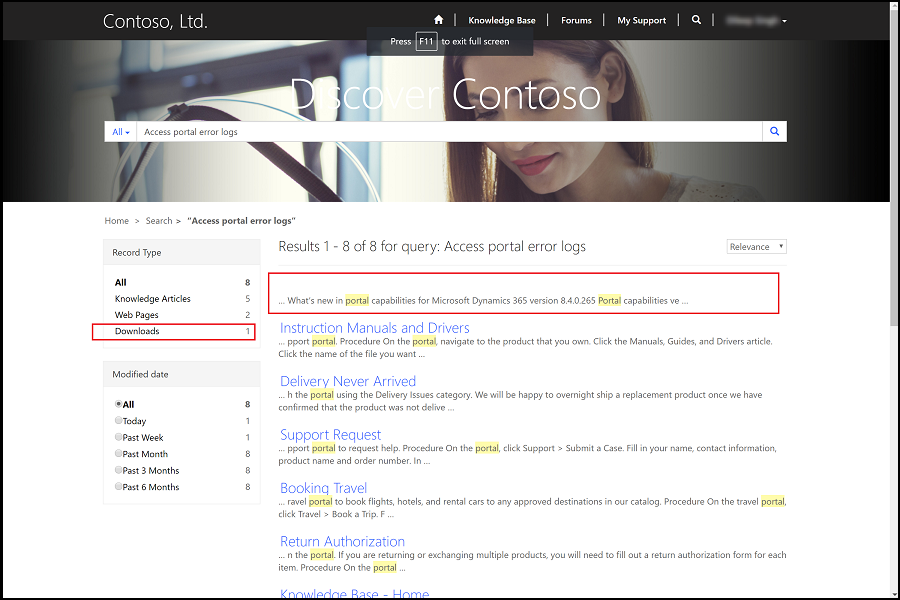
Nota
A busca de Dataverse debe estar habilitada no seu contorno para usar esta funcionalidade.
Buscar anexos de artigos de coñecemento no portal
Se o teu sitio usa Lucene .NET search, podes habilitar o portal para buscar nos anexos de artigos de coñecemento configurando a opción Sincronizar os anexos de artigos de coñecemento no portal. opción para Si no centro de administración de Dynamics 365 servizo de atención ao cliente ou na aplicación Hub servizo de atención ao cliente. Non necesitas configurar esta opción se o teu sitio está a usar Dataverse busca, poderás buscar nos anexos de artigos de coñecemento de forma predeterminada.
Isto permite que a busca consulte os anexos de artigos de coñecemento e que a información sexa facilmente accesible para os consumidores de coñecemento. Con esta capacidade de anexión, non terá que usar anexos de notas para o portal. Os anexos de artigos de coñecemento sincronizaranse automaticamente co anexo de notas. Máis información: Actualizar anexos de artigos de coñecemento para o portal
Actualizar configuracións do portal
Se xa tes un portal antes de abril de 2018 e actualizaches o teu portal á versión máis recente, debes utilizar as seguintes configuracións para ter a mesma experiencia de usuario que unha nova instalación do portal.
Fragmentos de contido
Para modificar a etiqueta que se mostra nos resultados da busca para anotacións e ficheiros web, cree un fragmento de código de contido Search/Facet/Downloads e, a seguir, defina o valor conforme sexa necesario. O valor predefinido é Descargas.
Ficheiros web
Agora pode indexarse o contido dos ficheiro anexos asociados a ficheiros de web. Pode actualizar os ficheiros web para que os ficheiros CSS e os ficheiros de imaxe (por exemplo, bootstrap.min.css, theme.css e homehero.jpg) sexan excluídos da busca.
- Abra a Aplicación de Xestión do portal e vaia a Portais > Ficheiros web.
- Abra o ficheiro que desexa excluír da busca.
- En Varios, seleccione Si no Excluír da busca.
Modelos web
O modelo web Busca por refinamento progresivo - Modelo de resultados revísase para mostrar ficheiros asociados aos artigos da base de coñecemento como elementos principais dos resultados da busca cunha ligazón ao artigo relacionado. Debe actualizar o modelo web Busca por refinamento progresivo - Modelo de resultados á seguinte orixe:
{% assign openTag = '{{' %}
{% assign closingTag = '}}' %}
{%raw%}
<script id="search-view-results" type="text/x-handlebars-template">
{{#if items}}
<div class="page-header">
<h2>{%endraw%}{{openTag}} stringFormat "{{ resx.Search_Results_Format_String }}" firstResultNumber lastResultNumber itemCount {{closingTag}}{%raw%}
<em class="querytext">{{{query}}}</em>
{{#if isResetVisible}}
<a class="btn btn-default btn-sm facet-clear-all" role="button" title="{%endraw%}{{ snippets['Search/Facet/ClearConstraints'] | default: res['Search_Filter_Clear_All'] }}{%raw%}" tabIndex="0">{%endraw%}{{ snippets['Search/Facet/ClearConstraints'] | default: res['Search_Filter_Clear_All'] }}{%raw%}</a>
{{/if}}
</h2>
</div>
<ul>
{{#each items}}
<li>
<h3><a title="{{title}}" href="{{url}}">{{#if parent}}<span class="glyphicon glyphicon-file pull-left text-muted" aria-hidden="true"></span>{{/if}}{{title}}</a></h3>
<p class="fragment">{{{fragment}}}</p>
{{#if parent}}
<p class="small related-article">{%endraw%}{{ resx.Related_Article }}{%raw%}: <a title="{{parent.title}}" href="{{parent.absoluteUrl}}">{{parent.title}}</a></p>
{{/if}}
<ul class="note-group small list-unstyled">
{{#if relatedNotes}}
{{#each relatedNotes}}
<li class="note-item">
{{#if isImage}}
<a target="_blank" title="{{title}}" href="{{absoluteUrl}}"><span class="glyphicon glyphicon-file" aria-hidden="true"></span> {{title}}</a>
{{else}}
<a title="{{title}}" href="{{absoluteUrl}}"><span class="glyphicon glyphicon-file" aria-hidden="true"></span> {{title}}</a>
{{/if}}
<p class="fragment text-muted">{{{fragment}}}</p>
</li>
{{/each}}
{{/if}}
</ul>
</li>
{{/each}}
</ul>
{{else}}
<h2>{%endraw%}{{ resx.Search_No_Results_Found }}{%raw%}<em class="querytext">{{{query}}}</em>
{{#if isResetVisible}}
<a class="btn btn-default btn-sm facet-clear-all" role="button" title="{%endraw%}{{ snippets['Search/Facet/ClearConstraints'] | default: res['Search_Filter_Clear_All'] }}{%raw%}" tabIndex="0">{%endraw%}{{ snippets['Search/Facet/ClearConstraints'] | default: res['Search_Filter_Clear_All'] }}{%raw%}</a>
{{/if}}
</h2>
{{/if}}
</script>
{%endraw%}
Configuracións do sitio
Debe engadir o valor \_logicalname:annotation~0.9^0.25 á configuración do sitio Busca/Consulta. Despois de engadilo, o valor debe ser o seguinte:
+(@Query) \_title:(@Query) \_logicalname:knowledgearticle~0.9^0.3 \_logicalname:annotation~0.9^0.25 \_logicalname:adx_webpage~0.9^0.2 -\_logicalname:adx_webfile~0.9 adx_partialurl:(@Query) \_logicalname:adx_blogpost~0.9^0.1 -\_logicalname:adx_communityforumthread~0.9
Para configurar as facetas como anotacións de grupo asociadas a artigos da base de coñecemento e ficheiros web nunha única faceta, edite o nome de configuración do sitio Search/RecordTypeFacetsEntities e anexe ;Downloads:annotation,adx_webfile ao seu valor.
Para permitir que os anexos asociados a artigos da base de coñecemento aparezan no portal e nos resultados da busca, edite a configuración do sitio de KnowledgeManagement/DisplayNotes e defina o valor como True. A configuración do sitio KnowledgeManagement/NotesFilter contén un valor de prefixo debe prefixarse no campo de texto de nota nas notas; só aparecerán no portal as notas co valor de prefixo especificado. Por defecto, o valor é *WEB*, pero pode modificalo mediante a configuración do sitio.
Para activar o indexado de ficheiros anexos de asociados ás notas, cree a configuración do sitio Search/IndexNotesAttachments e defina o valor como True.
Nota
Pode indicarnos as súas preferencias para o idioma da documentación? Realice unha enquisa breve. (teña en conta que esa enquisa está en inglés)
Esta enquisa durará sete minutos aproximadamente. Non se recompilarán datos persoais (declaración de privacidade).
Comentarios
Proximamente: Ao longo de 2024, retiraremos gradualmente GitHub Issues como mecanismo de comentarios sobre o contido e substituirémolo por un novo sistema de comentarios. Para obter máis información, consulte: https://aka.ms/ContentUserFeedback.
Enviar e ver os comentarios